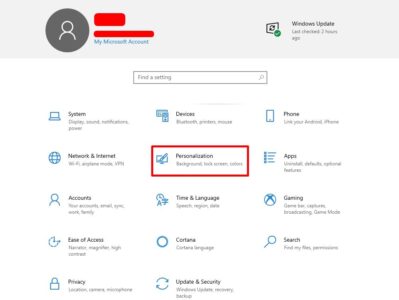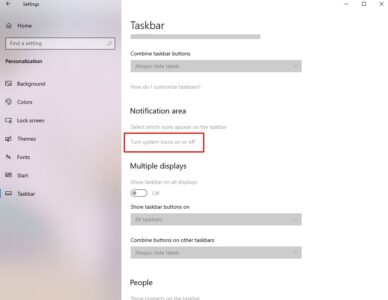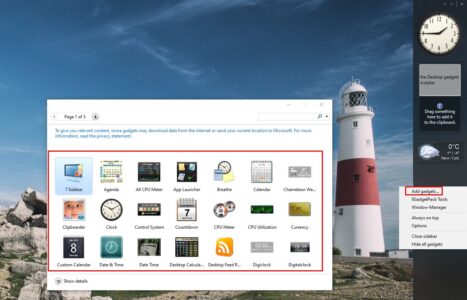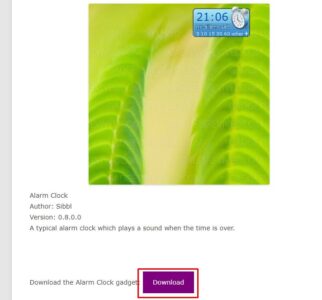برنامج اظهار الساعة والتاريخ على سطح المكتب ويندوز 10 مجانا
ظهور الساعة على سطح المكتب أمر هام يهتم به الكثير من مستخدمي أجهزة الكمبيوتر واللاب توب؛ وذلك للإطلاع على التوقيت في أي وقت، لذلك سوف نتعرف من خلال هذا الموضوع على طريقة إظهار الساعة والتاريخ على سطح المكتب ويندوز 10، بالإضافة إلى تحميل أشكال حديثة للساعة تستطيع من خلالها إضفاء لمسة جمالية رائعة على سطح المكتب الخاص بك.
ولكن في البداية سوف نتعرف على جميع حلول مشكلة عدم ظهور الساعة على شريط المهام وهي مشكلة شائعة تواجه الكثير من المستخدمين، والتي تحدث عن طريق الخطأ بعد القيام ببعض التعديلات على النظام، كما تتسبب بها بعض تحديثات الويندوز، لذلك تابع معنا هذا الموضوع حتى النهاية لتتعرف على طريقة إظهار الساعة مرة أخرى على سطح المكتب، بالإضافة إلى مجموعة رائعة من أشكال الساعات التي يمكنك تحميلها على جهازك بشكل مجاني تمامًا.
اظهار الساعة والتاريخ على سطح المكتب ويندوز 10
توفر العديد من المواقع مجموعة كبيرة من أشكال الساعات الأنيقة؛وذلك ليتمكن المستخدم من وضع ساعة أنيقة على سطح المكتب الخاص به ولذلك سوف نتعرف على أكثر من موقع تستطيع من خلال أي منهم تحميل العديد من أشكال الساعات الرائعة، ولكن قبل ذلك سوف نتعلم طريقة حل مشكلة إظهار الساعة والتاريخ على سطح المكتب ويندوز 10 والتي تواجه الكثير من المستخدمين.
مهم لك : برنامج اختراق الواي فاي للكمبيوتر WPA2 .
إظهار الساعة والتاريخ على شريط المهام
إذا كنت تواجه مشكلة فقدان الساعة والتاريخ من شريط المهام يمكنك استعادتهم مرة أخرى وبكل سهولة، وبدون الحاجة إلى تحميل برامج أو القيام بخطوات معقدة، حيث يمكنك إظهار الساعة والتاريخ على شريط المهام بكل سهولة، ومن خلال الطريقتين التاليتين :
الطريقة الأولى :
- في البداية قم بالضغط على قائمة ابدأ، ثم قم بالضغط على تطبيق الإعدادات Settings.
- من نافذة الإعدادات قم بالضغط على تبويب التخصيص Personalization.
- بعد ذلك قم بتحديد شريط المهام Taskbar.
- في النافذة التالية قم بالتمرير للأسفل، ثم قم بالضغط على خيار تشغيل رموز النظام أو إيقاف تشغيله Turn system icons on or off.
- بعد لك قم بتفعيل الساعة Clock.
- سوف يتم إظهار الساعة والتاريخ على سطح المكتب ويندوز 10 في الحال.
الطريقة الثانية :
- قم بالضغط كليك يمين في أي مكان على شريط المهام.
- اختيار من القائمة Taskbar settings.
- من النافذة المنبثقة قم بالضغط على Turn system icons on or off.
- في النافذة التالية قم بتفعيل الساعة عن طريق تحريك الزر لوضع التشغيل.
مهم لك : متصفح VPN للكمبيوتر .
ساعة رقمية لسطح المكتب ويندوز 10
بعد أن تعرفنا على طريقة إظهار الساعة والتاريخ على سطح المكتب ويندوز 10، سوف نتعرف من خلال هذه الفقرة على طريقة تحميل ساعة رقمية لسطح المكتب ويندوز 10 ،حيث بإمكانك الحصول على برنامج رائع يوفر لك مجموعة كبيرة من أشكال الساعات الأنيقة والتي يمكنك اختيار ما يناسبك منها، وإليك طريقة تحميل ساعة رقمية لسطح المكتب:
- في البداية قم بالضغط هنا حتى تتمكن من تحميل برنامج the Desktop gadgets installer برابط مباشر على جهازك.
- بعد تحميل البرنامج قم باستخدام برنامج فك الضغط لتتمكن من تثبيت البرنامج.
- في نافذة التثبيت الأولى قم بالضغط على Install للبدء في تثبيت البرنامج على جهازك.
- بمجرد الانتهاء من تثبيت البرنامج سوف تنبثق لك النافذة الخاصة به على يمين الشاشة.
- قم بالضغط على الزر الأيمن في الفأرة داخل نافذة البرنامج، ثم اختر Add gadgets لتنبثق لك قائمة الخيارات.
- حيث يمكنك إضافة المزيد من الخيارات مثل: تغيير شكل الساعة، أو عرض التاريخ، أو وضع ملاحظات، وغيرها من الخيارات الرائعة.
إظهار الساعة والتاريخ على سطح المكتب ويندوز 7
بعد أن تعرفنا على طريقة إظهار الساعة والتاريخ على سطح المكتب ويندوز 10، سوف نتعرف من خلال هذه الفقرة على طريقة إظهار الساعة والتاريخ على سطح المكتب ويندوز 7، حيث يمكنك الحصول على مجموعة كبيرة من الساعات الرائعة، والتي تستطيع تثبيتها على سطح المكتب لتتمكن من الاطلاع على التاريخ والوقت في أي وقت، وذلك عن طريق موقع Gadgets Revived المجاني ،والذي يوفر عدد كبير من أشكال الساعات الرائعة الجاهزة للتحميل بشكل مجاني، وإليك طريقة زيارة واستخدام الموقع:
- في البداية قم بالضغط هنا لتنتقل مباشرة إلى موقع Gadgets Revived.
- بعد الانتقال للموقع سوف تلاحظ أنه يوفر العديد من الأيقونات الخاصة بنظام الويندوز.
- بإمكانك تحميل أيقونات رائعة لأيقونات الشبكة والنتيجة، ونسبة شحن البطارية، والآلة الحاسبة، والبريد الإلكتروني، وسلة المهملات، وخيار البحث وغيرها.
- للانتقال لقائمة أشكال الساعات المتوفرة قم بالضغط على Clock لتنتقل إلى مجموعة كبيرة من أشكال الساعات التي يمكنك التحميل منها.
- لتحميل أي شكل قم بالضغط على اسمه، وسوف تنتقل مباشرة إلى صفحة التحميل، وكل ما عليك هو الضغط على Download أسفل الشكل.
- وإذا كنت ترغب في تحميل ساعات توقف قم بالرجوع إلى الصفحة الرئيسية للموقع.
- بعد ذلك قم بالضغط على تبويب Counters and Timers، وسوف تنتقل إلى مجموعة كبيرة من ساعات التوقف التي يمكنك تحميلها على جهازك بشكل مجاني.
مهم لك : تحميل برنامج PDF للكمبيوتر .
في النهاية عزيزي القارئ بعد أن تعرفنا على كيفية إظهار الساعة والتاريخ على سطح المكتب ويندوز 10 بأكثر من طريقة، بالإضافة إلى طريقة إظهار الساعة والتاريخ على سطح المكتب ويندوز 7، بإمكانك الآن حل مشكلة الساعة والتاريخ واستعادتها على جهازك بكل سهولة.
- اسم البرنامجبرنامج the Desktop gadgets installer
- نظام التشغيلجميع إصدارات الويندوز
- تقييم الكاتب5 من 5 نجوم
- سعر االبرنامجمجانى تحميل نسخة الويندوز